-
Cómo hacer pegatinas que contienen un PC
-
Alguna vez ha querido hacer una calcomanía para el carro? ¿Qué tal para su tienda? Bien puede ser más fácil de hacer de lo que piensa! A través de este breve proceso paso a paso, usted puede aprender cómo hacer una calcomanía sencilla y atractiva con Microsoft Office.
Instrucciones
Diseñar o encontrar una calcomanía que le gustaría utilizar para su proyecto. Asegúrese de revisar todas las leyes de derechos de autor antes de reproducir el logotipo de otra empresa, sin embargo!
2
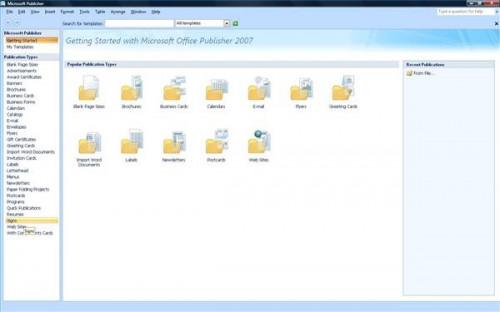
A continuación, abra Microsoft Publisher, y debería ver una barra de tareas denominado "Tipos de publicación" en el lado izquierdo de la pantalla.3 Ahora, dependiendo del tamaño de la etiqueta, que tendrá que determinar qué tipo de plantilla que debe utilizar. diseños más grandes, tales como etiquetas para un frente de la tienda, están mejor servidos por la categoría de signos, mientras que la categoría Flyers es probablemente más adecuado para diseños más pequeños.
4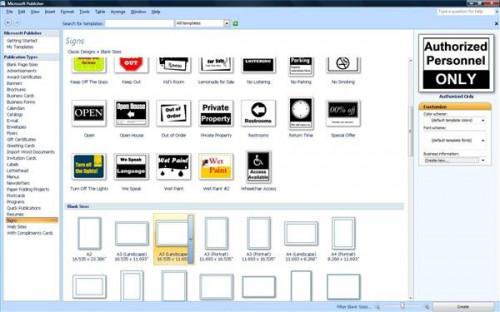
Después de la determinación de su plantilla adecuada, tendrá que elegir el diseño de su proyecto. Si está reproduciendo un logotipo o crear uno desde cero, es probable que quiera ir con uno de los diseños en blanco.
5
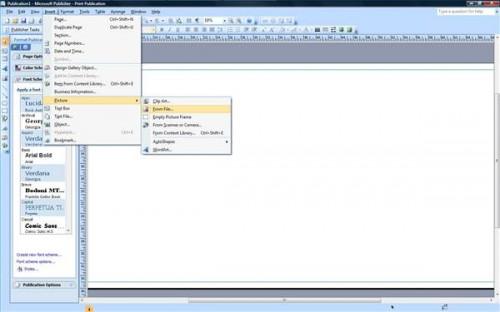
Ahora ya está listo para comenzar a diseñar / reproducción de su logotipo! Si está diseñando, Publisher tiene una abundancia de diseños de fuentes y esquemas de color para que usted utilice. Si ha terminado su logotipo, puede seguir adelante y vaya al Paso 7.
Para aquellos de ustedes que reproduce el logotipo ya salvado, debemos obtener su logotipo deseado en Publisher. Para ello, vaya a "Insertar" en la barra de tareas superior, vaya a "Imagen" y haga clic en "Desde archivo".6
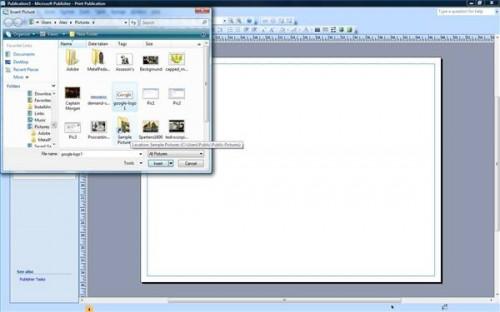
Busque el archivo que desea utilizar para su calcomanía.7
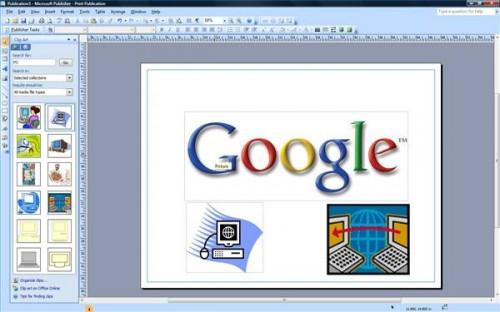
Ampliar su calcomanía para el tamaño que desee y hacer los últimos retoques al logotipo que desea hacer con el software de edición del editor.8 Ahora que haya terminado! Dependiendo de la calidad deseada de su etiqueta, es posible optar por imprimir la etiqueta usted mismo o utilizar un lugar público como FedEx Kinko.
Si usted está buscando para ir a la ruta de auto-impresión, se pueden encontrar algunas buenas ofertas en www.decalgear.com o www.decalpapers.com, pero algunos de estos medios puede ser un poco caro. En ese caso, sin duda recomiendo ir a su local de FedEx Kinko donde el precio será mucho más fácil en su cartera!Consejos y advertencias
- No hay que subestimar lo que la Galería de imágenes se puede hacer por un logotipo! Asegúrese de utilizar sus márgenes para conseguir la pieza mirando directamente, profesional y ser atraído.
- Asegúrese de leer todas las leyes de derechos de autor antes de reproducir cualquier imagen!

